בתחילה, לתוכנת Adobe Photoshop אין שפת ממשק רוסית. בהתחשב בעובדה שעבודה עם תוכנית זו דורשת מהמשתמשים מיומנויות מיוחדות בעורכי גרפיקה, התפריט באנגלית לא יהיה ברור לכל המתחילים.
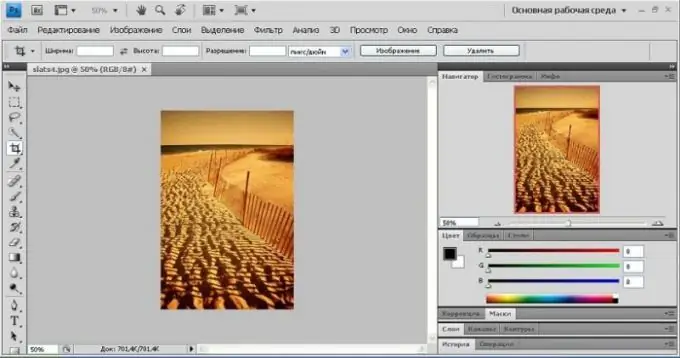
נחוץ
תוכנית קראק או ערכת הפצה עבור Adobe Photoshop ברוסית
הוראות
שלב 1
פתח את תוכנית Adobe Photoshop וודא כי אין שפה רוסית בהגדרות גרסת התוכנית שלך. במקרה זה עומדות בפניך שתי אפשרויות - הורד והתקן את התוכנית התומכת בממשק הרוסי בהגדרות, או הורד את הסדק - במקרה זה אין צורך להתקין מחדש. השיטה השנייה הרבה יותר נוחה ומהירה מהראשונה, אך התרגום ברוב המקרים הוא באיכות ירודה. בנוסף, התוכניות שמעליהן מותקן ה- Russifier פועלות לאט יותר מאלו שבהן השפה הרוסית משולבת במערכת. כדאי גם לקחת בחשבון שלאחר התקנת תוכנית הלוקליזציה, התוכנית עשויה להיות לא יציבה, ולכן עדיף לבחור את המשוב החיובי ביותר מהמשתמשים להורדה.
שלב 2
הזן את הסדק ואת הגרסה שלך של תוכנית Adobe Photoshop בסרגל החיפוש בדפדפן שלך, צפה בתוצאות ובחר בין הקבצים את המתאימה לך. הורד אותו, פתח את רוכסן אותו והפעל את התוכנית. לאחר התקנת הקבצים הדרושים תוכלו להשתמש בפוטושופ.
שלב 3
שים לב שלעתים קרובות ישנם ארכיונים- Russifiers שחילצו את עצמם, הדורשים שליחת SMS על מנת להמשיך בפעולה. אל תעשו זאת בשום מצב, פשוט מחקו קובץ זה והורידו תוכנית חדשה.
שלב 4
אם תחליט להשתמש בהתקנה של גרסה חדשה של Adobe Photoshop, שיש לה ממשק רוסי, הורד את ערכת הפצת התוכניות מהאינטרנט, מחק את העותק של עורך זה המותקן במחשב שלך, נקה את תיקיית Adobe Photoshop בספריית Adobe. בקבצי התוכנית.
שלב 5
התקן עותק חדש של התוכנית. כאשר תשיק אותו לראשונה, כבר תהיה לך גישה לממשק הרוסי עם תרגום טוב. שים לב כי יהיה עליך להזין את מפתח הרישיון ומפתח ההפעלה שלך כדי להמשיך לעבוד ב- Adobe Photoshop.






